インターネットの利用に欠かせないキーワード検索。皆さんもビジネスシーンや日常シーンを問わず、一日に一回はブラウザを開いて何かしらのキーワードを検索しているのではないでしょうか。
キーワードを入力しただけの通常のキーワード検索では、求めている情報にたどり着けなかったり、情報収集に時間がかかることも少なくありません。そんなとき、便利な「検索コマンド」を知っておくと、より効率的に検索をおこなうことができるようになります。
本記事では、Google検索の際に便利な検索コマンドの使い方について解説します。よく使われる検索コマンドも紹介しているので、ぜひ実際に試しながら記事を読み進めてみてください。
目次
- 1.Googleの検索コマンドとは
- 2.Googleの検索コマンドの使い方・組み合わせ方
- 3.よく使われるGoogle検索コマンド一覧
- 1.「OR」で複数キーワードを検索
- 2.「-」で除外して検索
- 3.「*」すべてのパターンを検索
- 4.「site:」サイト内のページを検索
- 5.「related:」類似ページを検索
- 6.「filetype:」拡張子を指定して検索
- 7.「”」完全一致検索
- 8.「cache:」直近のキャッシュを表示
- 9.「intitle:」ページタイトルを検索
- 10.「allintitle:」複数のキーワードを含むタイトルを検索
- 11.「inanchor:」アンカーテキストを検索
- 12.「intext:」ページ内のテキストを検索
- 13.「inurl:」URLを検索
- 14.「time」各国の現在時刻を検索
- 15.「AND」キーワードを複数組み合わせて検索
- 16.「()」 複数の語句や演算子をグループ化できる
- 17.「$」価格を検索
- 18.「define」で意味を調べる
- 19.「AROUND(X)」2つの語句を含むページを検索
- 20.「weather:」各地域の天候を調べる
- 21.「stock:」株式情報が表示される
- 22.「map:」位置情報の検索結果を表示
- 23.「movie:」特定の映画に関する情報を検索
- 24.「in」ある単位を別の単位に変換
- 25.「source:」Googleニュース内の特定のソースからニュースを検索
- まとめ
1.Googleの検索コマンドとは
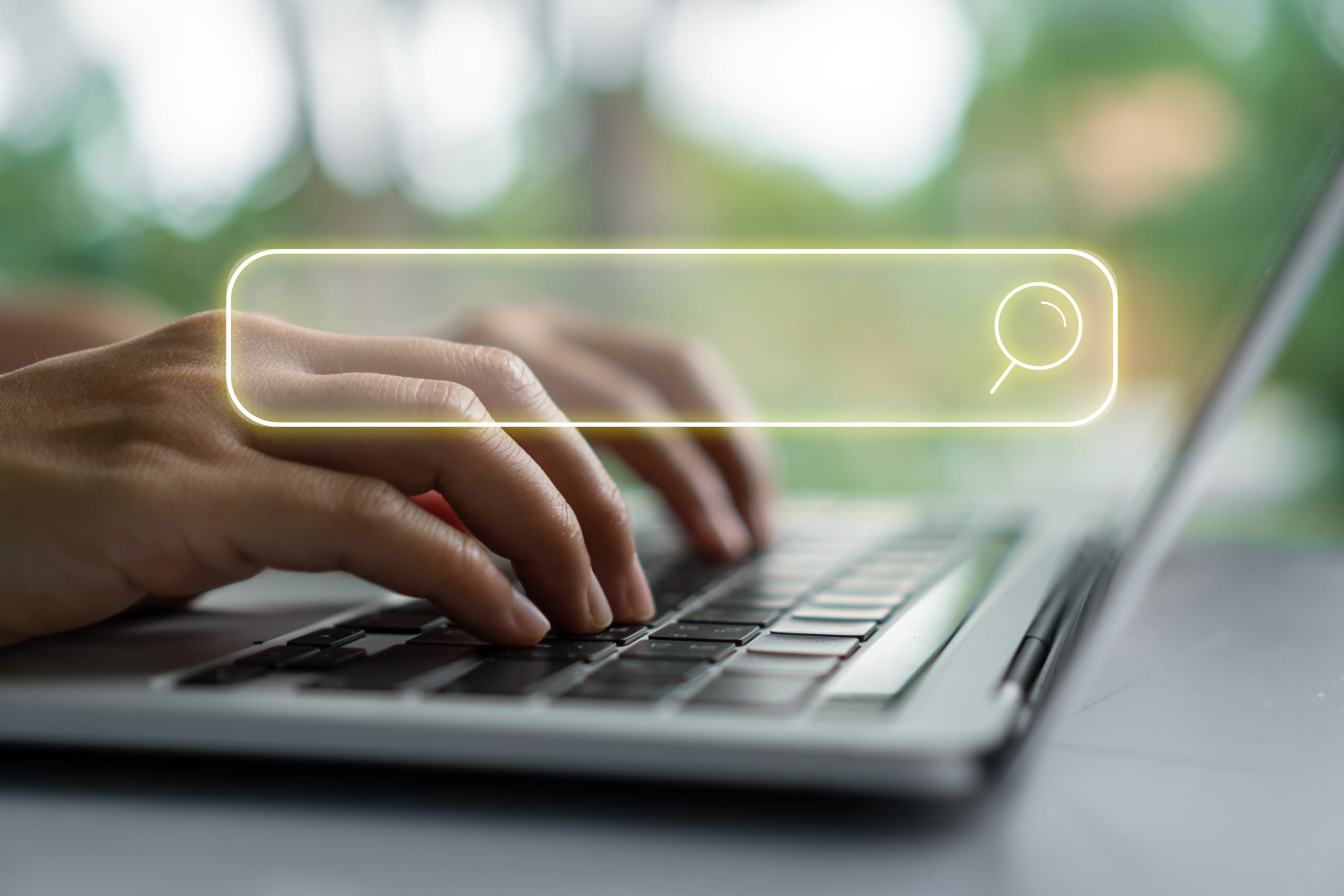
Googleの検索コマンドとは、Googleの検索バーに特定の記号や英単語を入力し、検索結果の精度を高めるコマンドのことです。検索時にのみ使われる演算子であるため、「検索演算子」とも呼ばれています。
主に検索対象の絞り込みをする際に便利で、コンテンツの調査、情報収集、SEO戦略などさまざまな用途に活用できます。ビジネス面ではもちろん、日常のちょっとした調べ事をしたいときにも、覚えておくと効率的な検索がおこなえます。
また、この検索コマンドは、Yahoo!JAPANやbingなど、Google以外の検索エンジンでも使用可能です。
2.Googleの検索コマンドの使い方・組み合わせ方

Google検索コマンドの使い方を解説します。またコマンドを組み合わせることで、さらに多様な検索ができるようになります。
検索コマンドの使い方
検索コマンドの使い方は基本的にGoogleの検索ボックスに必要なコマンドやキーワードを入力し、通常通り検索すればOKです。Googleが検索結果画面でダイレクトに情報を返してくれる一部のコマンド(「time」「in」演算子など)を除き、通常通りの検索結果画面が表示されます。
注意点として、Googleコマンドを入力する際、記号や単語と検索語句の間にはスペースを入れないようにしましょう。例えば「site: www.taga-tame.com」という検索コマンドであれば問題ありませんが、「site: www.taga-tame.com」(「:」の後ろにスペースあり)ではコマンドは機能しません。
検索コマンドの組み合わせ方
Google検索コマンドで特に便利なのは、特定のユースケースに合わせて演算子を組み合わせられることです。名言や画像の出所、さらにはありとあらゆる公式文書をすばやく見つけることができます。
注意点として、演算子を組み合わせて大量の検索をおこなうと、Googleにより「スパム行為をおこなおうとしているロボットではないか」と疑われ、人間であることを証明するよう求められることがあります。ロボットではない証明を求められることがあるので(フォーム入力などでよく見る「私はロボットではありません」というボックスが表示される)、人力で検索していることを証明してから検索を続けてください。
3.よく使われるGoogle検索コマンド一覧

続いて、よく使われるGoogle検索のコマンド25個を以下でご紹介していきます。
1.「OR」で複数キーワードを検索
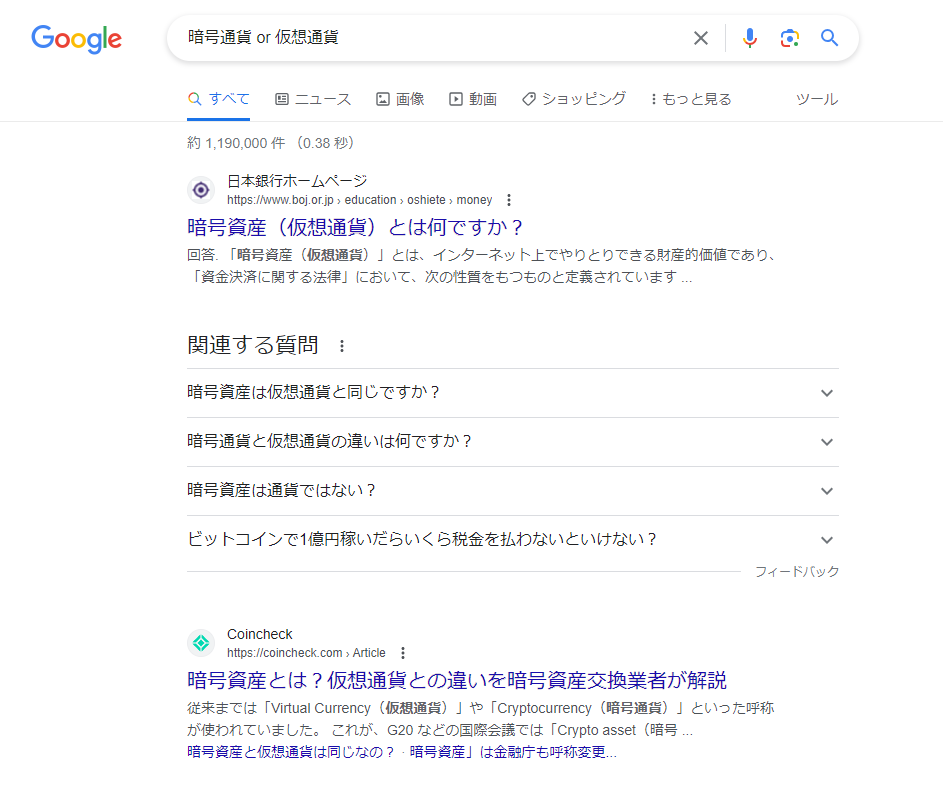
どちらかのキーワードで調べたい場合は「OR」の前後にキーワードを入れて検索します。OR は大文字半角英字で前後に半角スペースです
例えば、「暗号通貨」と「仮想通貨」のように同じ意味ですが異なる表記をされているキーワードを表示するときに使用します。
英字またはカタカナ表記などのキーワードが多く使われているキーワードを検索するのに便利です。
2.「-」で除外して検索
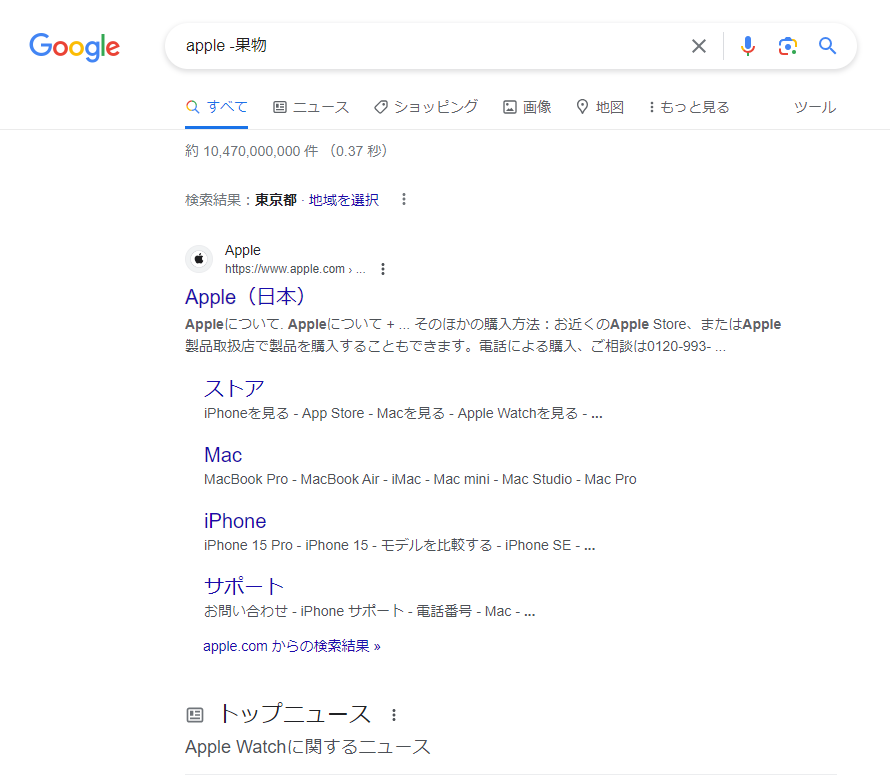
除外したいキーワードの前に「-(マイナス)」を付けると、そのキーワードが検索対象から除外されます。例えば、「apple -果物」と調べれば、果物のリンゴではなくApple社のみ検索できます。
3.「*」すべてのパターンを検索
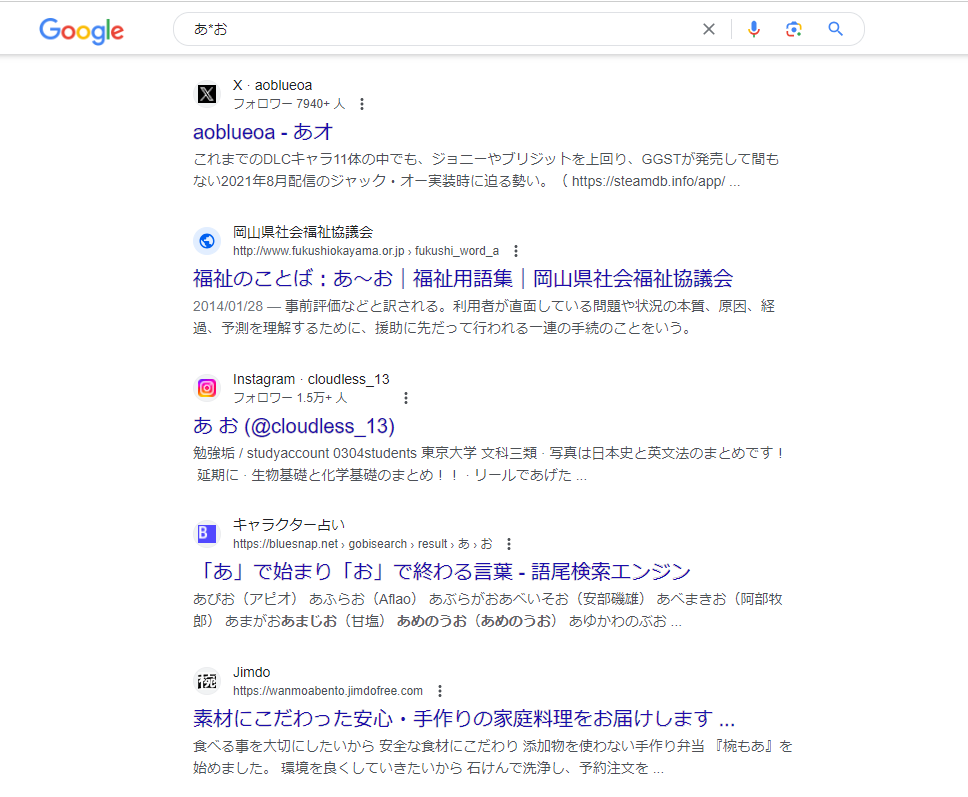
曖昧なキーワードを検索するとき、検索文字列に「*(半角アスタリスク)」を入れるコマンドを「ワイルドカード」と呼びます。
「*」は、検索文字列の前後、途中のどこに入れてもOK。例えば、「”あ”で始まって”お”で終わる言葉が思い出せない」といった場合は「あ*お」と入力して検索することでコマンドが機能します。
4.「site:」サイト内のページを検索
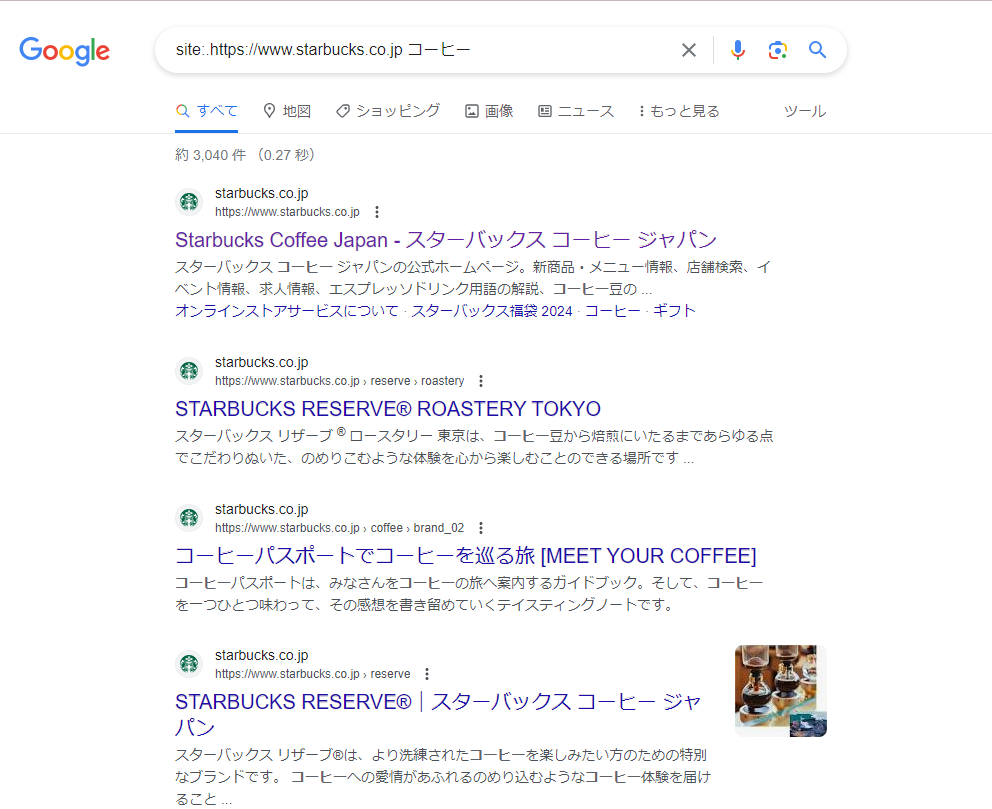
「site:」の後ろにドメインやURLを入力することで、サイト内検索ができます。検索ボックスがないサイトを閲覧するときに便利なコマンドです。
また、キーワードも組み合わせてサイト内を検索できます。例えば、『site:●●●●.jp コーヒー』と検索すると、●●●●.jpドメイン内の”コーヒー”の記述があるページがヒットします。
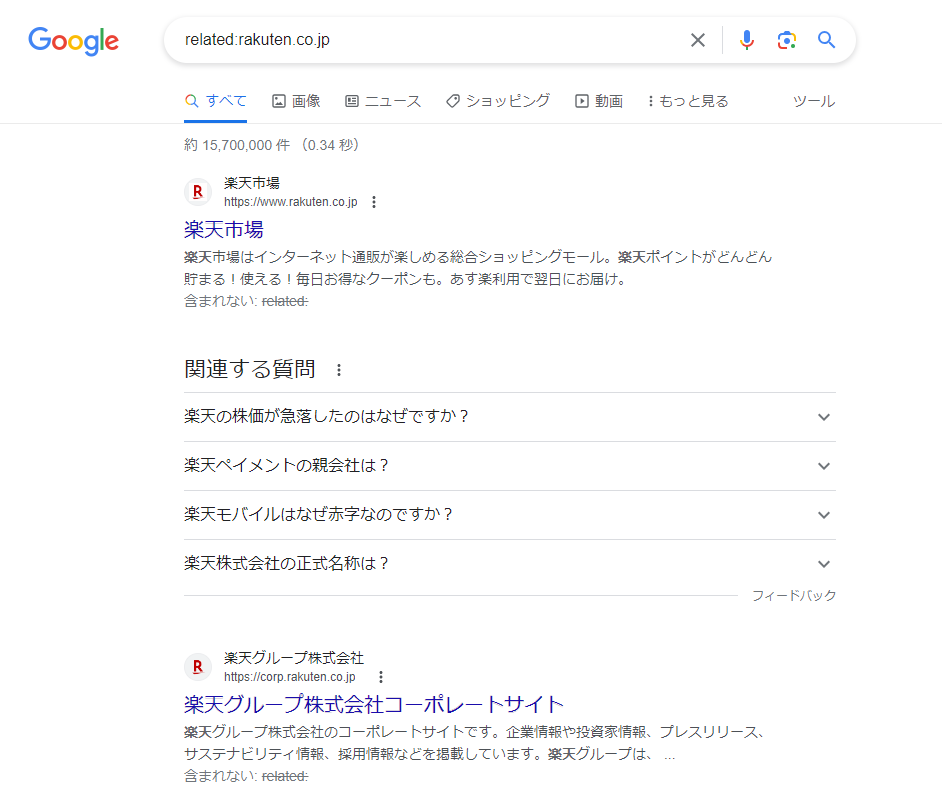
「related:」のあとに URLを記入すると、そのURLに関連したページを検索できます。
例えば、楽天のような大型オンラインショップに関連したサイトを探したいときは「related:rakuten.co.jp」と入力。Amazonや高島屋オンラインショップなどがヒットします。「このサイトでは見つからなかったけど、他の似たサイトなら情報があるかも」というとき、横断的な検索をおこないたいときに便利なコマンドです。
6.「filetype:」拡張子を指定して検索
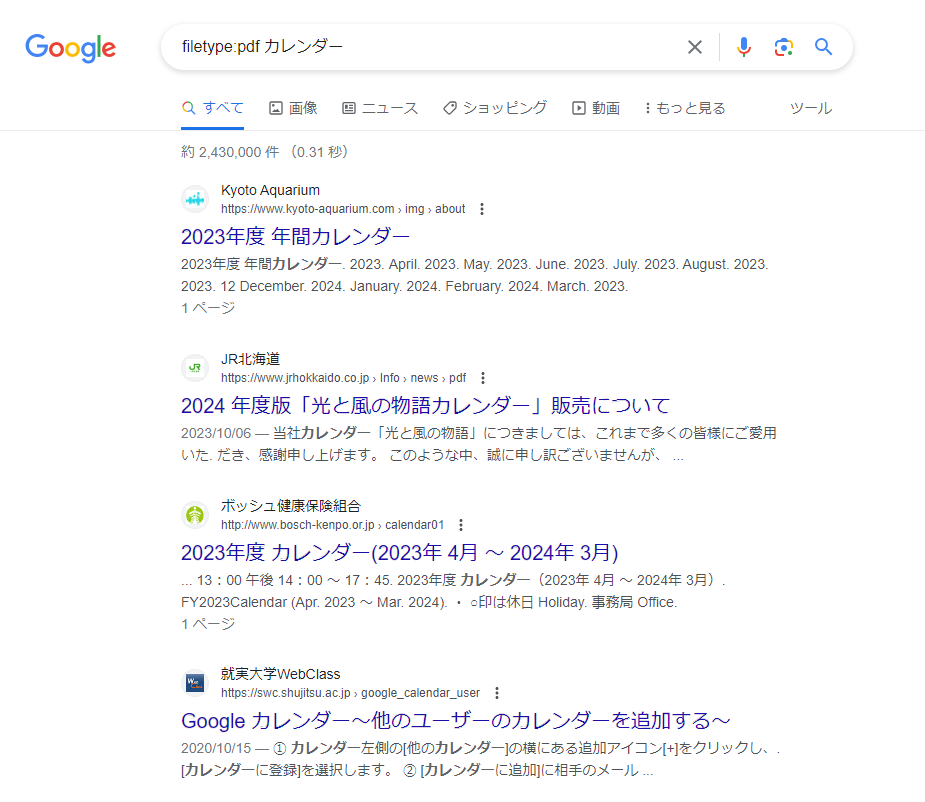
『filetype:』の後ろに拡張子名を入れると、ファイル形式を指定して検索ができます。キーワードと組み合わせた検索もできるので、例えば、PDF形式のカレンダーを探すなら「filetype:pdf カレンダー」と入力します。そうすれば、PDF以外のExcelやJPEGデータはヒットしません。
7.「”」完全一致検索
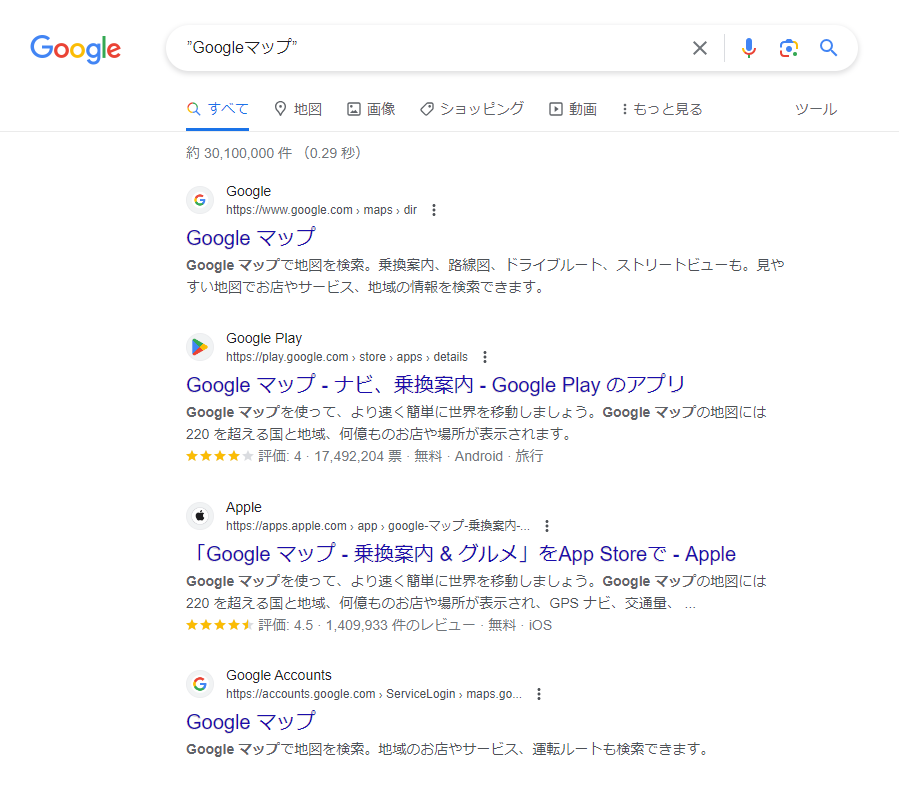
キーワードの両端に「”((ダブル クオーテーション)」を付けて検索することで、その括ったキーワードに完全一致したページのみ検索結果として表示できます。完全一致で検索するため、「Google マップ」のようにスペースを入れて指定した場合、スペースのない「Googleマップ」は検索結果に表示されません。
※「google / Google」のように、英数字の大文字・小文字の指定には影響しませんが、「りんご / リンゴ」のように、ひらがな・カタカナなどは別のキーワードとして扱われます。
8.「cache:」直近のキャッシュを表示
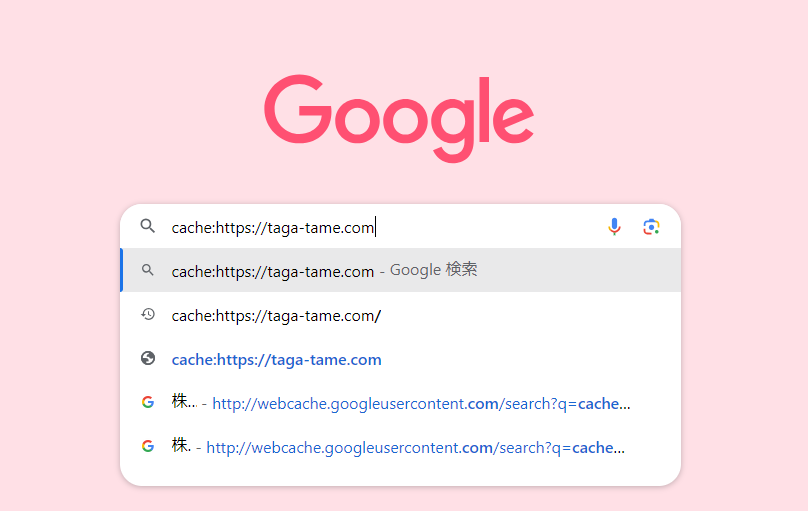
「cache:」のあとにURLを入れて検索すると、Googleが保管しているそのページのキャッシュが表示されます。削除済みのサイトやサーバー落ちしたサイトを見たいとき、「リニューアル前のサイトデザインが見たい」といったときに便利です。
9.「intitle:」ページタイトルを検索
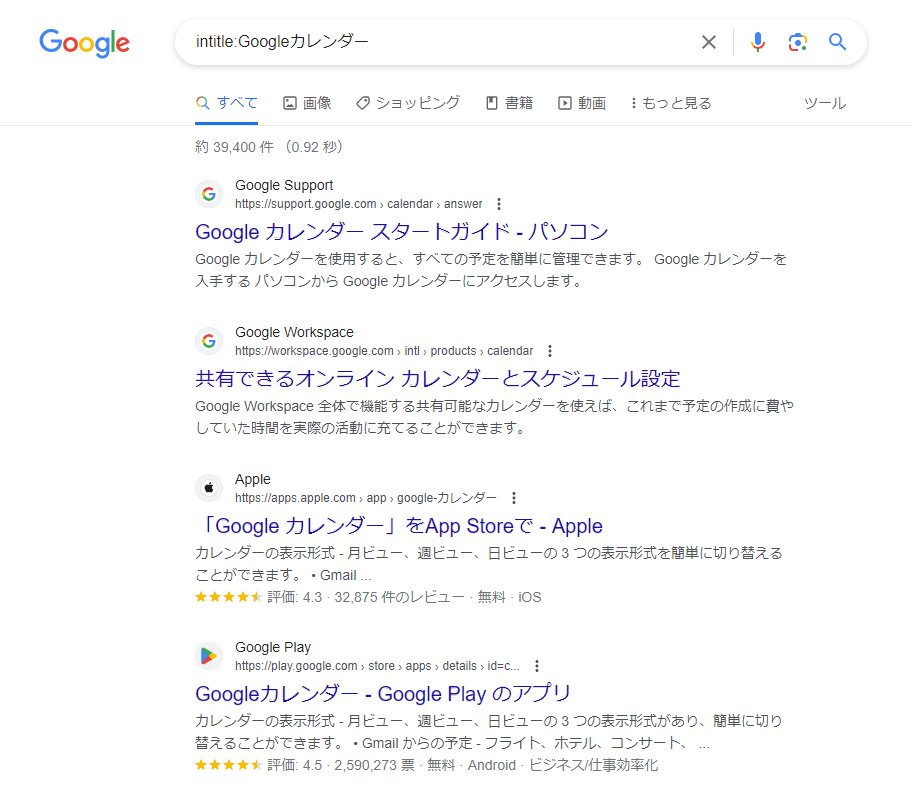
「intitle:」のあとに任意のキーワードを入力すると、そのキーワードがタイトルに入っているページのみが検索結果として表示されます。例えば、「intitle:Googleカレンダー」と検索すれば、「Googleカレンダー」がタイトルに入ったページのみヒットします。
通常の検索では、本文や他ページへのテキストリンクなども検索対象に含まれてしまうため、より関連性の高いページを効率よく探したいときに便利なコマンドです。
10.「allintitle:」複数のキーワードを含むタイトルを検索
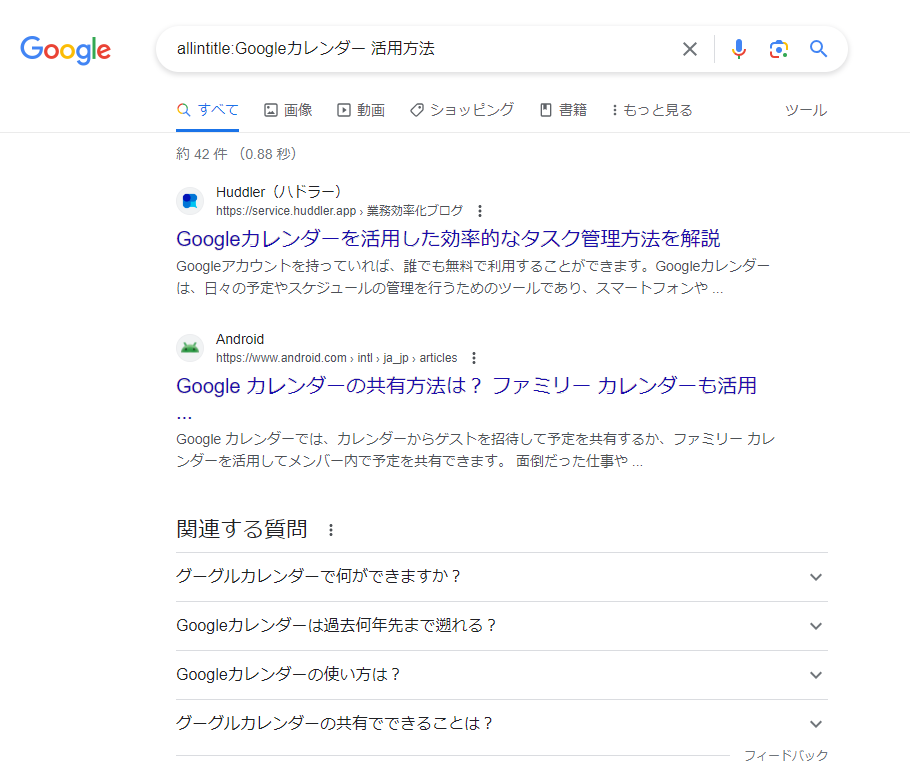
「allintitle:」は、後ろにキーワードを入れるとキーワードがタイトルに入っているページのみを検索結果として表示するコマンドです。「intitle:」と使い方は同じですが、「allintitle:」複数のキーワードを指定できるのがポイント。「allintitle:Googleカレンダー 活用方法」と入力すれば「Googleカレンダー」「活用方法」の両方をタイトルに含むページがヒットします。
11.「inanchor:」アンカーテキストを検索
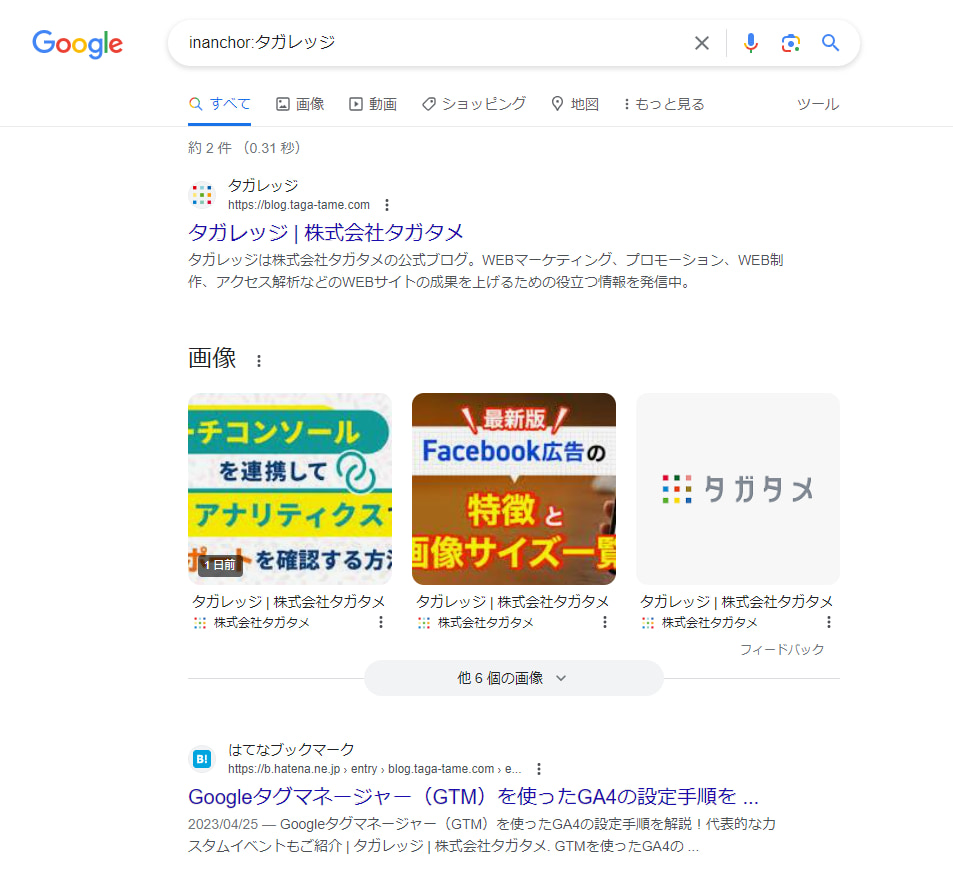
「inanchor:」のあとにキーワードを入れて検索すると、そのキーワードのアンカーテキスト=テキストリンクを含むページが検索結果として表示されます。HTMLでいえば<a href=”http://~~~” >●●●●</a>に記述された部分のことです。
例えば、「inanchor:タガレッジ』と検索すれば、どのようなページが「タガレッジ」にリンクを飛ばしているのかがわかります。どのようなサイトからリンクを貼られているのかをチェックするときに便利です。
12.「intext:」ページ内のテキストを検索
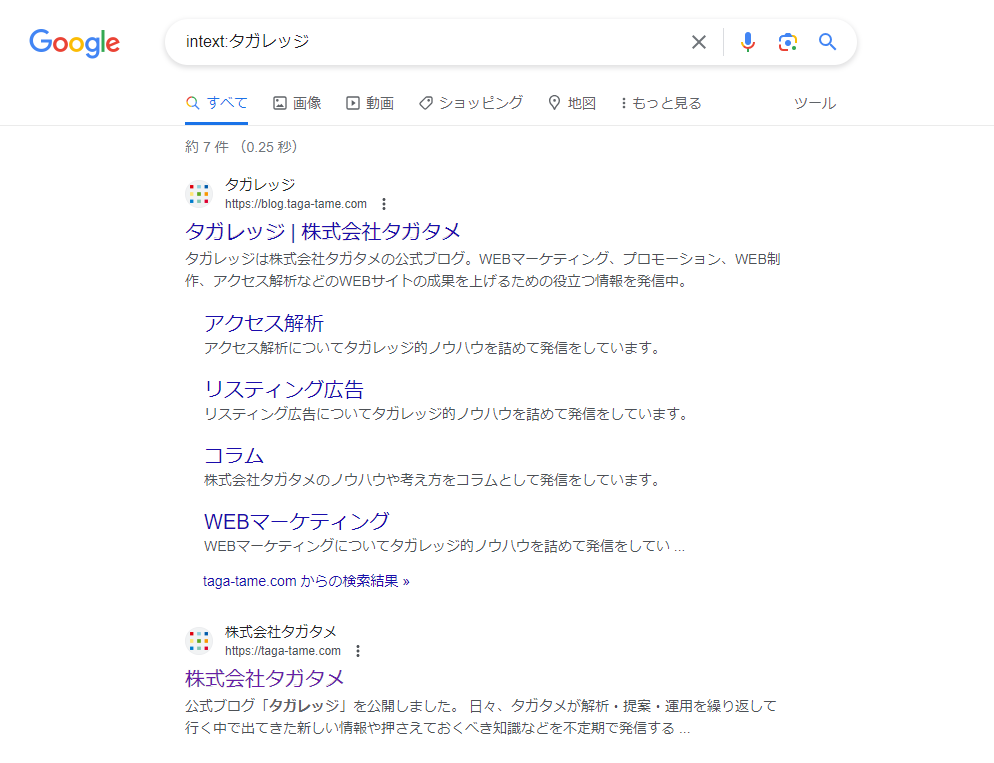
「intext:」のあとにキーワードを指定して検索すると、本文中に特定のキーワードを含んだページが検索結果として表示されます。タイトルは検索対象になりません。
基本的には「intext:」コマンドを使わなくても、通常のキーワード検索で対応できますが、知識として覚えておくとよいでしょう。
13.「inurl:」URLを検索
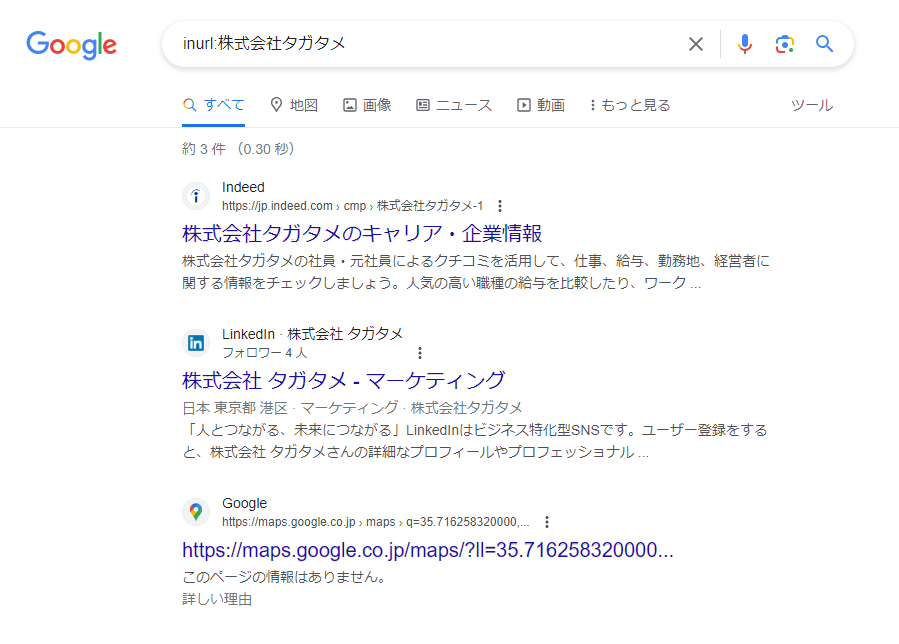
「inurl:」のあとにキーワードを指定して検索すると、指定したキーワードの全部、または一部を含むURLのページが検索結果としてヒットします。URL内にSEO対策しているキーワードが入っているページを探したいときなどに便利です。
14.「time」各国の現在時刻を検索
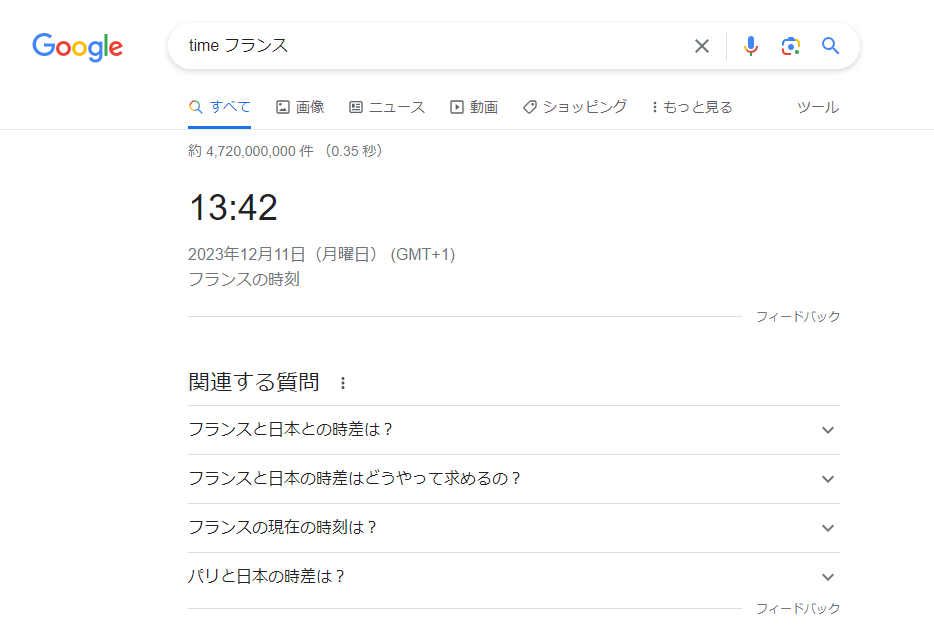
「time フランス」のように、「time」のあとに国名を入れて検索すると、その国の現在時刻がわかります。海外の取引先や顧客と連絡を取りたいときなど、事前に時刻を確認したいときに便利です。
15.「AND」キーワードを複数組み合わせて検索
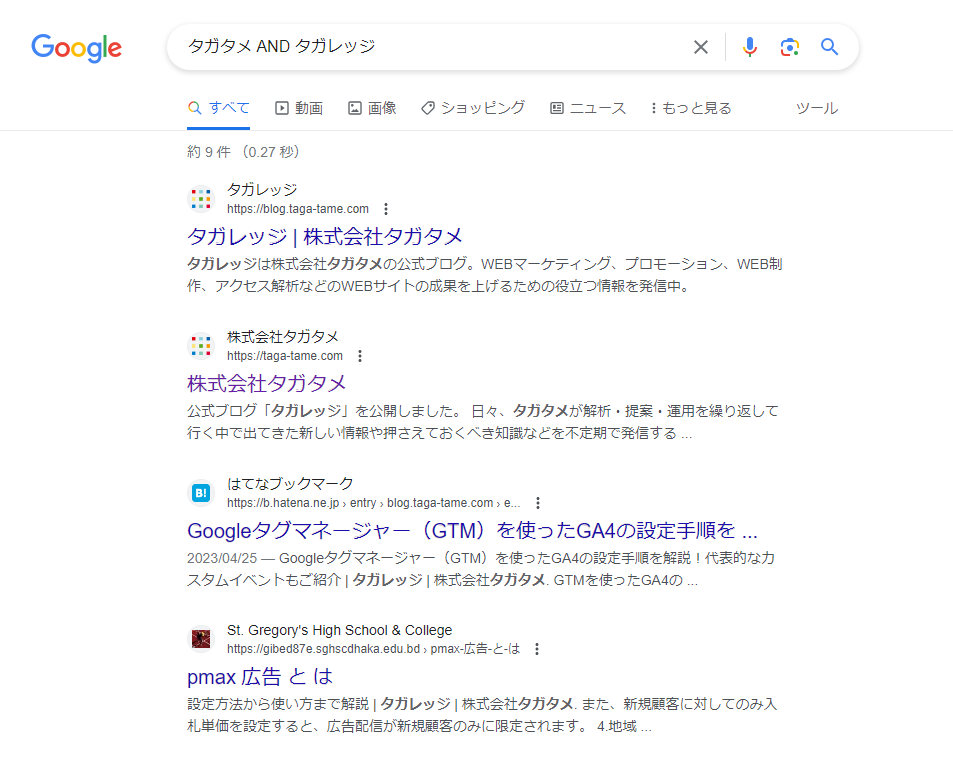
「AND」を使うと、複数のキーワードを組み合わせて検索できます。一般的には、キーワードとキーワードの間にスペースを入れることで複数キーワードの検索をおこないますが、その方法ではGoogle側で一部のキーワードを除外してヒットしたページも検索結果として表示されてしまうことが多々あります。
キーワードとキーワードの間に「AND」を入れることで、すべてのキーワードに関連する検索結果が表示されるようになります。なお、ANDコマンドで検索する際に「AND」は大文字にする必要があります。小文字の「and」表記で検索すると、「and」が検索キーワードとして扱われてしまうため、注意しましょう。
16.「()」 複数の語句や演算子をグループ化できる
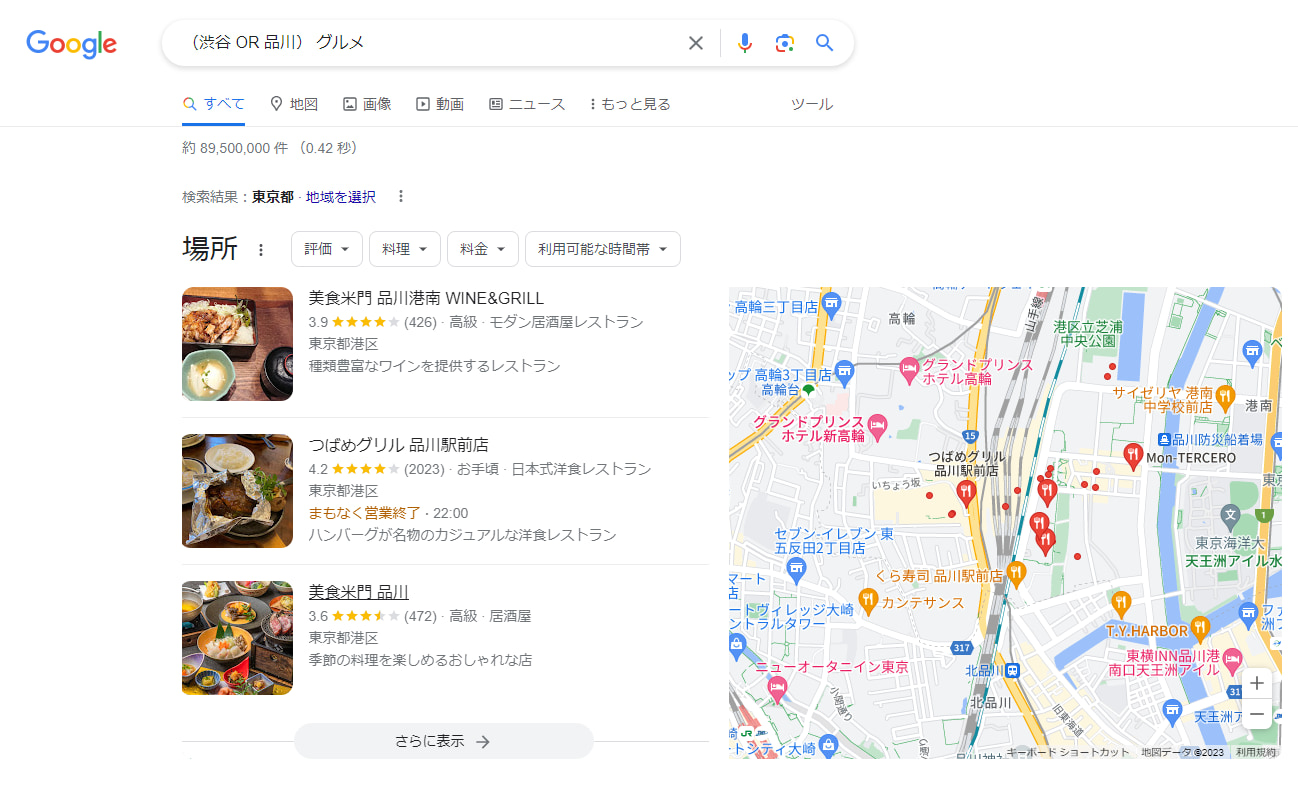
複数の語句や演算子を()でグループ化することで、より多様な検索結果が表示されるようになります。
例えば、「(渋谷 OR 品川) グルメ」と入力して検索すると、「渋谷 AND グルメ」と「品川 AND グルメ」の両方の検索結果が一覧に表示されます。複数の候補から比較して選びたいときなどに役立ちます。
17.「$」価格を検索
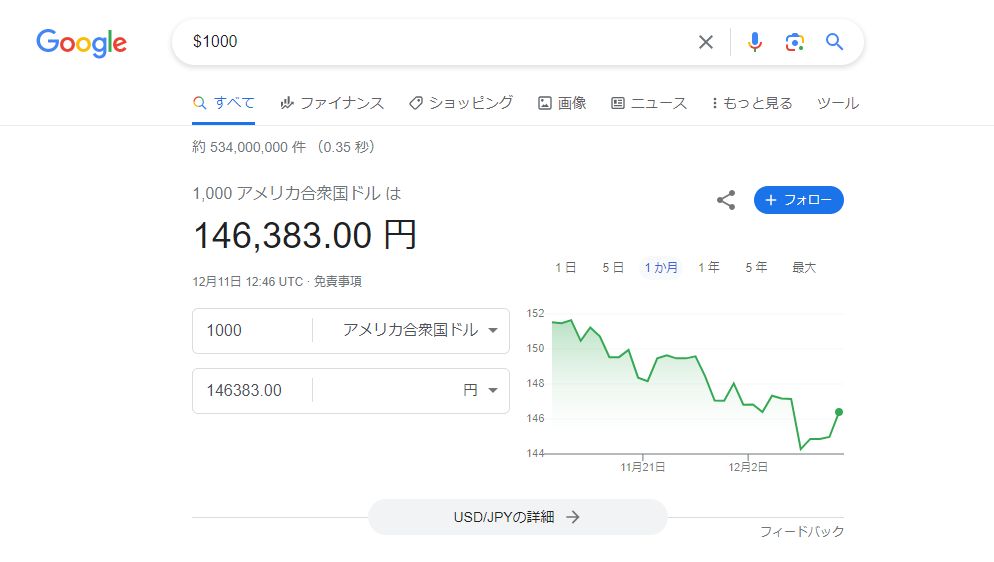
「$」のあとに金額を入れると、現在の価格を日本円で表示してくれます。通貨は日本円以外にもさまざまな国の中から選ぶことができます。
18.「define」で意味を調べる
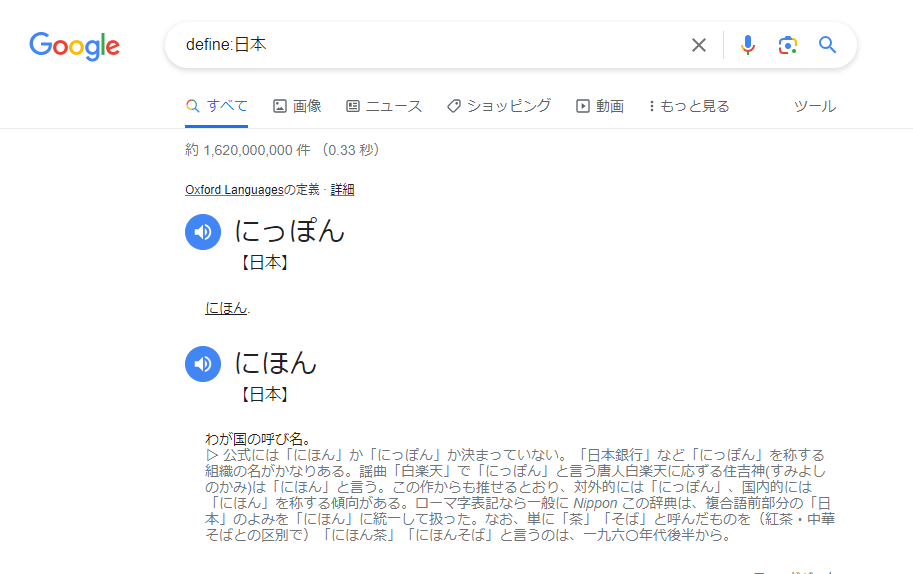
「define:」のあとに入力したキーワードの言葉の意味を表示します。例えば、ただ「日本」と入れて検索すると、「日本」というキーワードが入ったさまざまなページが検索結果としてヒットしますが、「define:日本」と入力すると、「日本」という言葉の意味そのものを教えてくれる、いわばGoogle検索を国語辞典のように使える便利なコマンドです。
19.「AROUND(X)」2つの語句を含むページを検索
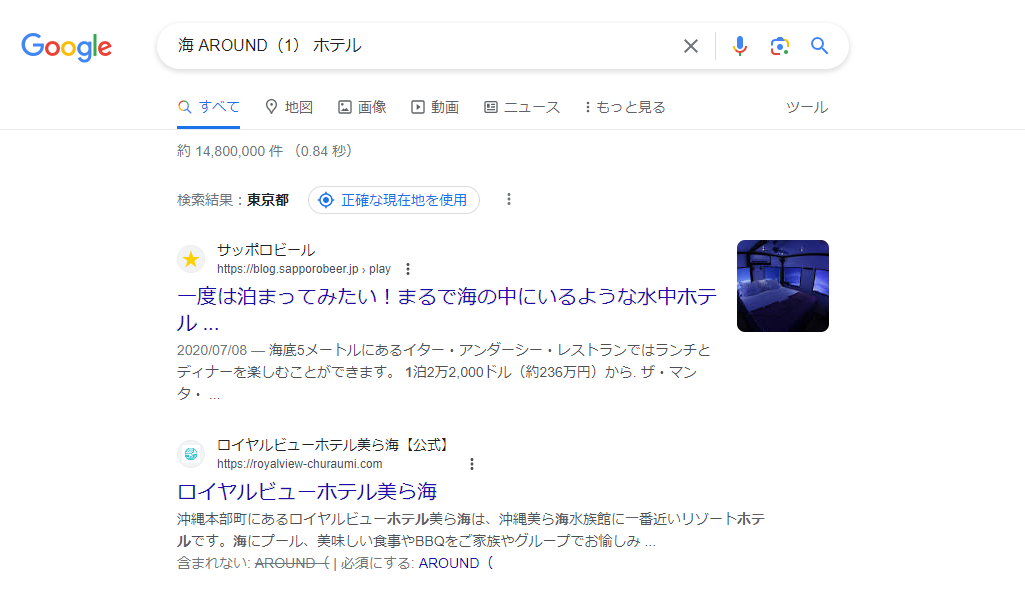
「AROUND(X)」コマンドは、とても高度な検索テクニックです。2つのキーワードが互いに近接した結果を表示するもので、X部分には数字が入ります。(例:「海 AROUND(X) ホテル」)2つのキーワード間の“最大距離”を定義するために使用できます。
()のなかに小さい数字である”1”を入力した場合、それぞれのキーワードが非常に近い位置に記述されているページの検索結果を表示し、それより大きい数字を入力すると、文字位置の距離が離れているページも検索結果に含まれ、数字が大きくなるごとに検索範囲が拡大されていきます。
このコマンドは、曖昧なフレーズやテキストを探すのに便利といわれていますが、かなり高度な検索テクニックのため、実用性はあまり高くないかもしれません。知識として覚えておくとよいでしょう。
20.「weather:」各地域の天候を調べる
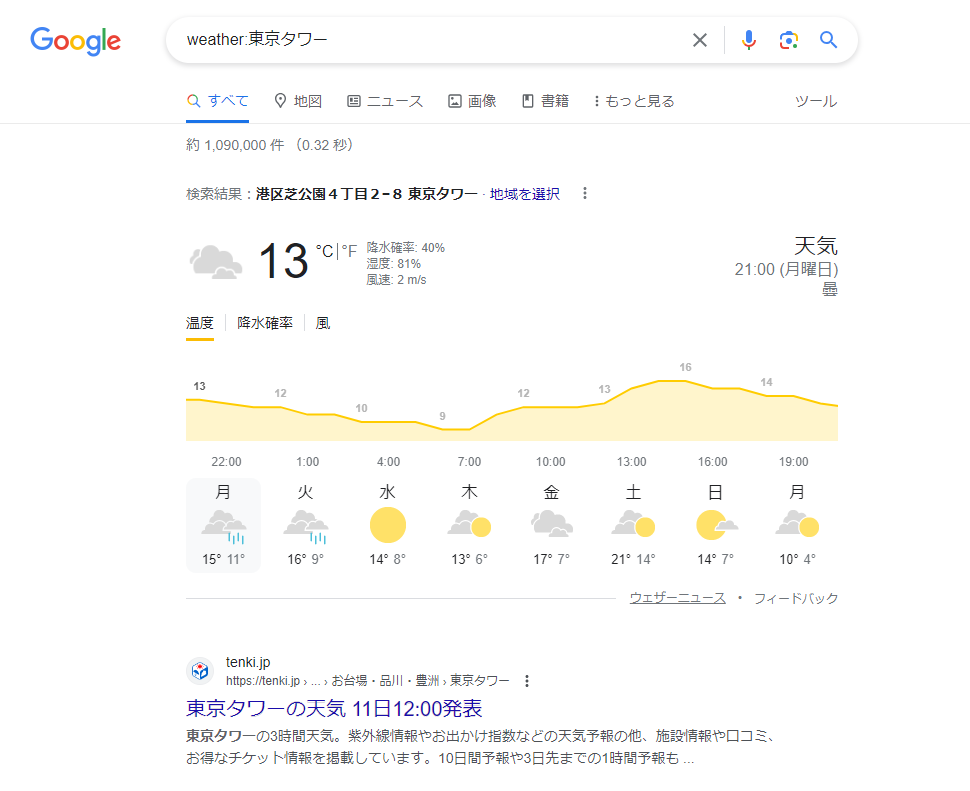
「weather:」の後ろに任意の地名や施設名などを入れると、指定した場所の天気を調べることができます。
「weather:渋谷」「weather:ロサンゼルス」など国内外の地名はもちろん、「weather:東京タワー」のように著名なスポットや公共施設などの名称をそのまま入力した場合も、キーワードから住所を呼び出して周辺天気を教えてくれます。
21.「stock:」株式情報が表示される
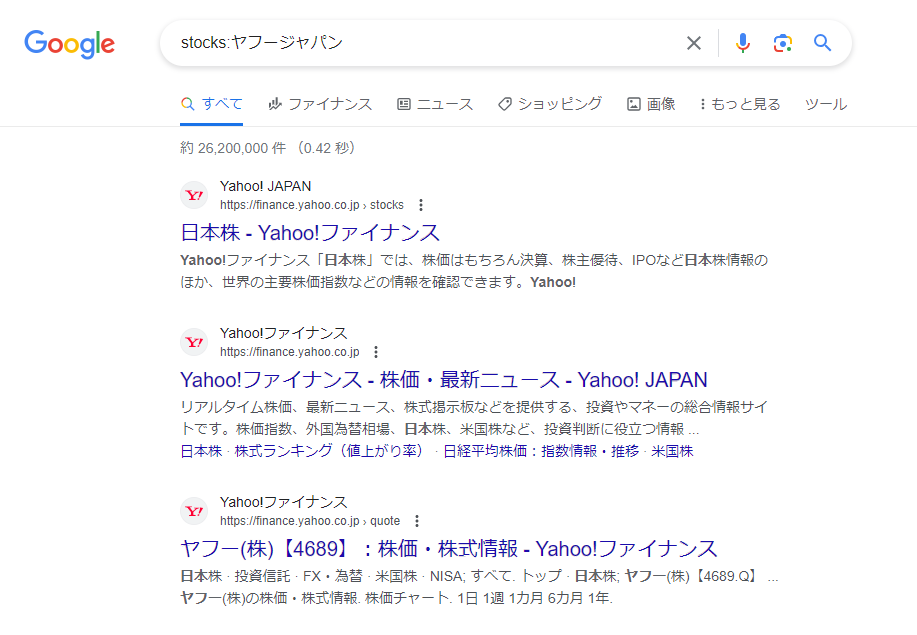
「stocks:」のあとに上場企業名などを入力して検索すると、該当する企業の株式情報を見ることができます。
22.「map:」位置情報の検索結果を表示
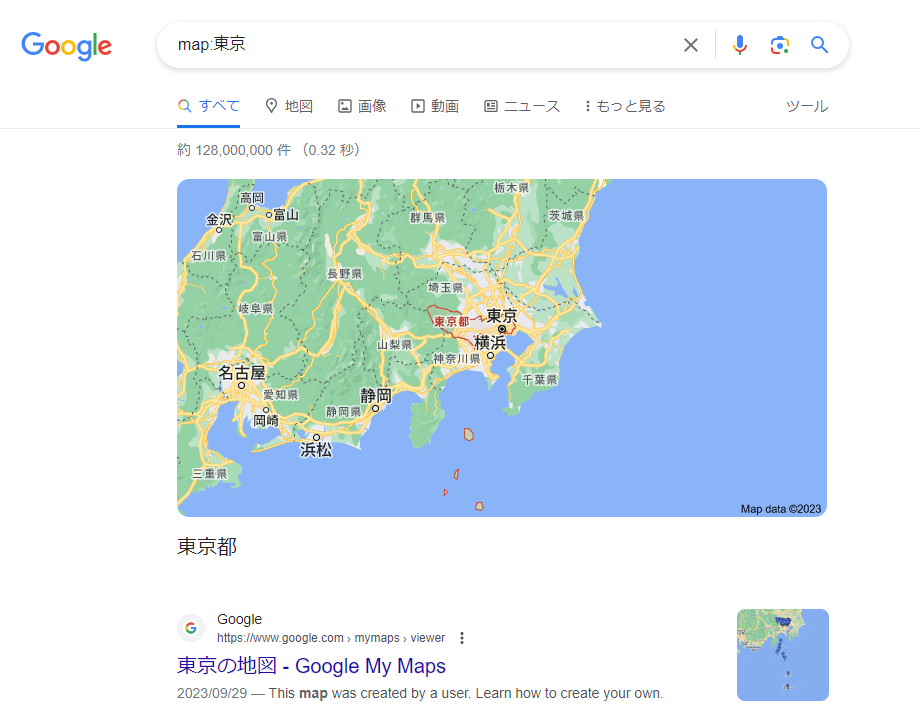
「map:」のあとに地名を入力して検索すると、該当するキーワードの場所を示したGoogleマップの地図が表示されます。
23.「movie:」特定の映画に関する情報を検索
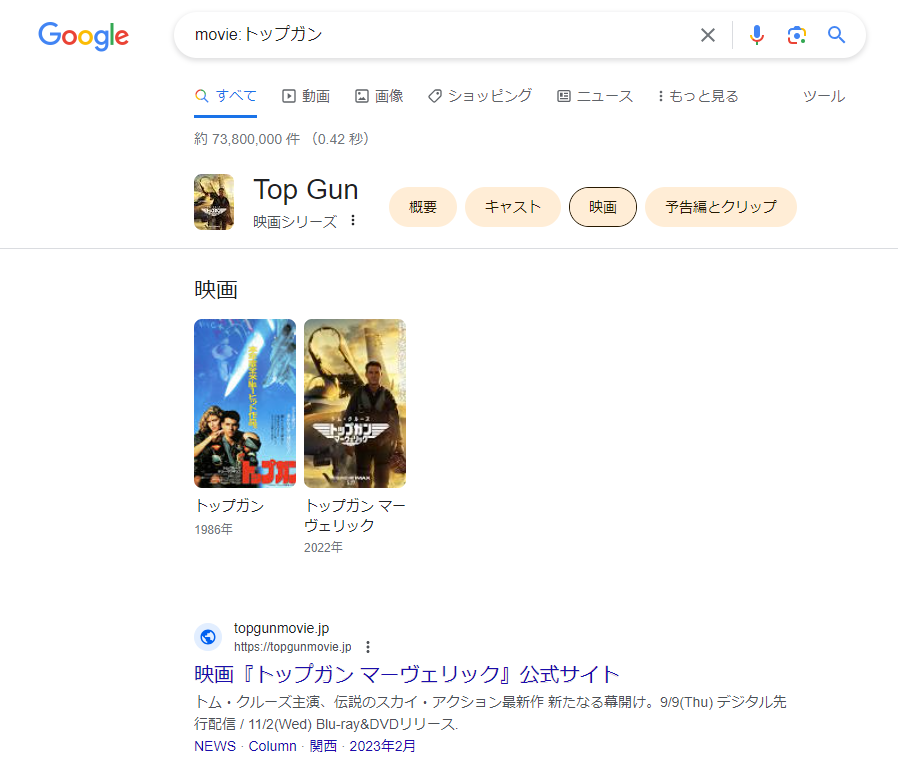
「movie:」のあとに映画のタイトルを入力すると、キーワードに関連した映画の関連情報を表示できます。作品の概要、キャスト、予告編ムービーなどへのリンクもGoogle検索結果の画面内に表示されます。
24.「in」ある単位を別の単位に変換
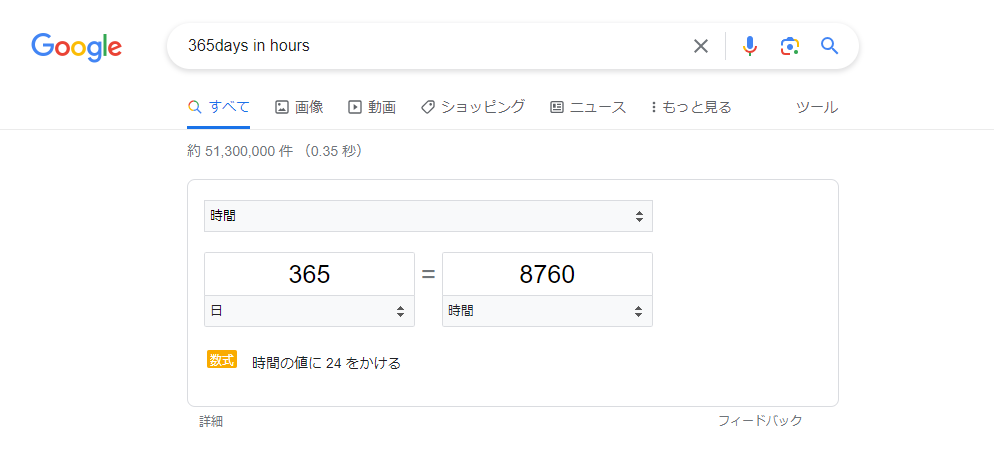
複数のキーワードの間に「in」を入力して検索することで、入力した単位を別の単位に変換して表示してくれるコマンドです。長さ、重さ、時間、通貨、など、さまざまな単位に対応しています。
例えば、「365日は何時間か」を調べたい場合「365days in hours」と入力すると、すぐに結果が表示されます。
25.「source:」Googleニュース内の特定のソースからニュースを検索
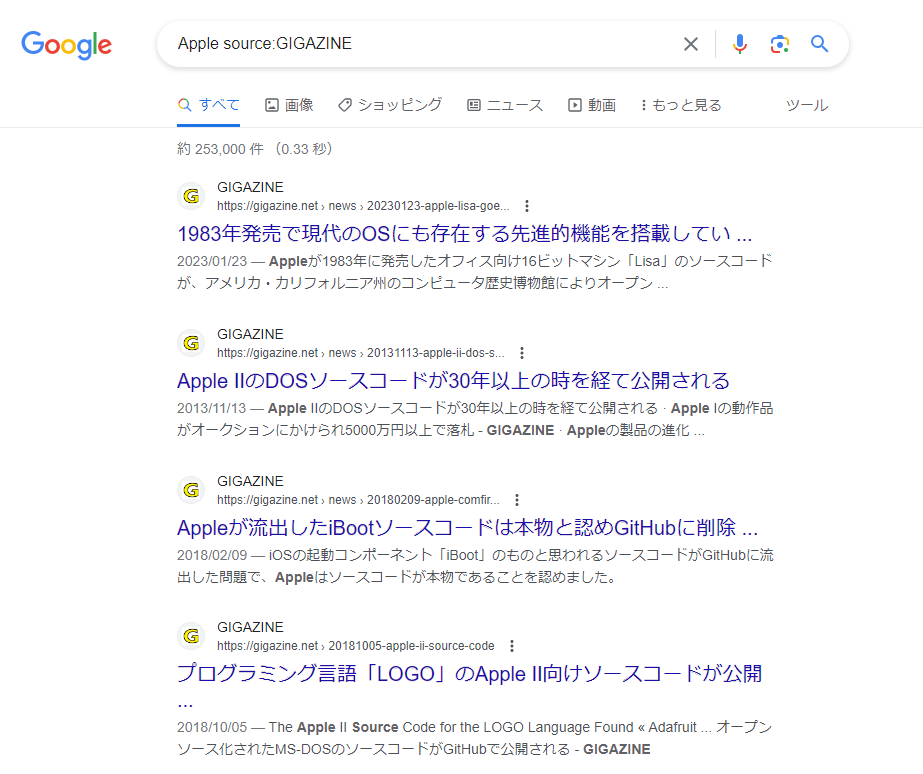
Googleニュース内の特定のソースからのニュースを検索します。
まとめ

さまざまなGoogleコマンドをご紹介しましたが、知っているもの、使ったことがあるものはどれぐらいあったでしょうか。
キーワードをタイトルに含むページや、キーワードに完全一致したページのみを表示、などの絞り込みをするコマンドもいくつかあり、キーワードの有無や表記が違うだけで検索結果の表示に大きく影響することがわかります。このことはWEBマーケティングの観点から見れば、適切なSEO対策を実施するための参考にもなるのではないでしょうか。
検索演算子の組み合わせは多種多様で、マスターできれば日々の検索がさらに便利になります。ぜひ今日から検索コマンドを活用してみてください。

タガタメの編集部です。読んで頂いた人がすぐ行動できるメディアを目指し、サービス提供を通じて汎用的で皆さんがすぐ使えるノウハウや情報を発信していきます。
おすすめ記事
タガタメでは一業種一社限定の
WEBコンサルティングを提供。
・どんな広告が良いのか悪いのか分からない
・サイト改善してコンバージョン率を上げたい
・担当者への要望がなかなか反映されない
お気軽にお問い合わせください。










